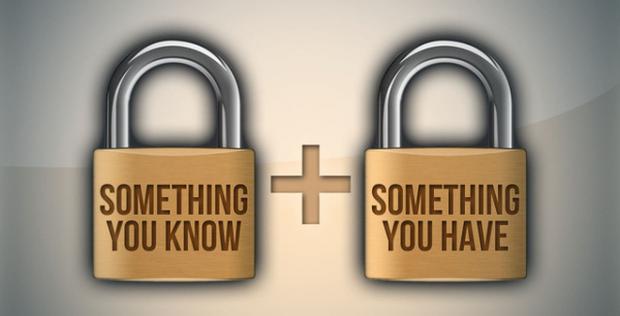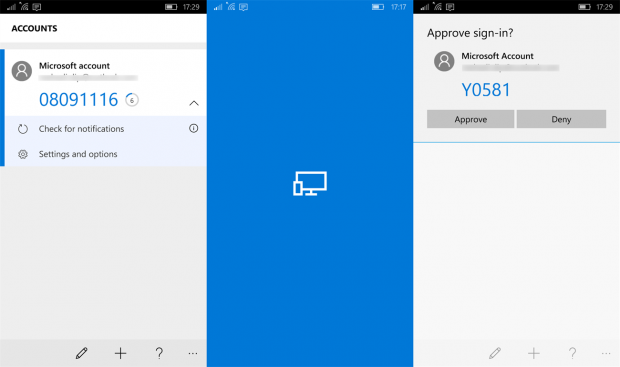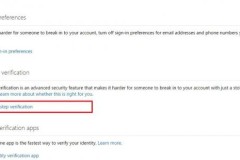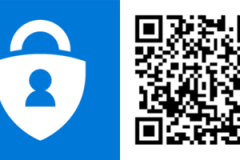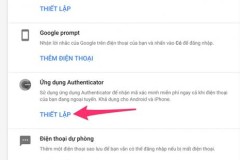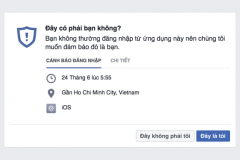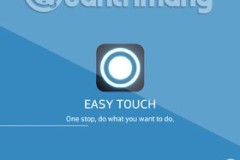Đừng chủ quan khi nghĩ rằng tải khoản mình chả có cái 'vẹo' gì để nó đánh cắp! Một khi đã chiếm đoạt được quyền sở hữu tài khoản của bạn, hacker sẽ biến nó thành vô vàng công cụ để tấn công người khác và không ai khác bạn chính là nguyên nhân gián tiếp dẫn đến điều đó.
Ví dụ: Sau khi chiếm tài khoản Facebook của bạn, những kẻ xấu sẽ dùng uy tín của bạn để lôi kéo, dụ dỗ bạn bè của bạn để trục lợi. Hoặc sử dụng tài khoản Google để phát tán ảnh cá nhân từ người dùng.
Phải làm thế nào?
Bạn sẽ phải kích hoạt tính năng bảo mật 2 lớp (2-factor authentication), tức là ngoài việc đăng nhập vào tài khoản cá nhân bằng usename và passwork thì người dùng phải nhập thêm 1 mã số bí mật nữa. Và mã số này chỉ cung cấp cho 1 mình bạn thôi!
Mình sẽ chỉ bạn 1 phương pháp nữa đó là nhận mã số cá nhân qua ứng dụng OTP Microsoft Authenticator. Với các này bạn chỉ cần mở ứng dụng lên và nhập, điểm hay là ứng dụng này ko cần kết nối internet mà vẫn hoạt động.
Cách thực hiện:
Đầu tiền bạn cần phải tải ứng dụng Microsoft Authenticator về:
- Tải về Microsoft Authenticator cho Windows Phone.
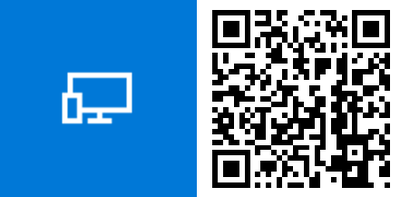
Để thực hiện việc nhận mã qua OTP Microsoft Authenticator các bạn phải bật chế độ xác thực 2 lớp lên, sau đây mình sẽ hướng dẫn với tài khoản Facebook, Microsoft, Google:
Facebook:
- Đăng nhập Facebook và vào Mũi tên xuống (cạnh thanh thông báo) > Cài đặt > Bảo mật > Xét duyệt đăng nhập > Chọn 'Yêu cầu mã bảo mật để truy xuất tài khoản của tôi từ trình duyệt lạ' > Bắt đầu và làm theo hướng dẫn > Như vậy bạn đã kích hoạt chế độ 2 lớp.
- Bây giờ bạn sẽ cấp phép cho Microsoft Authenticator để bảo vệ tài khoản: Trong mục Bảo mật ở Facebook các bạn chọn Trình tạo mã > Thiết lập cách khác để lấy mã bảo mật.
- Tiếp tục bạn mở ứng dụng Microsoft Authenticator mới tải về trên điện thoại > Nhấn vào dấu + để thêm mới tài khoản > Chọn Other (Facebook, Google) > Đưa điện thoại lên để quét mã hiển thị trên Facebook > Sau đó trên điện thoại sẽ xuất hiện 1 đoạn mã bảo mật và bạn nhập đoạn mã đó vào trên trình duyệt Web.
[/i]Hướng dẫn chi tiết bằng Video
Google (Cách dịch vụ như Gmail, Youtube...):
- Đăng nhập vào tài khoản Google > Sau đó kích vào đây > Bạn đã được chuyển vào trang bảo mật > Bắt đầu > Dùng thử > Sau đó nhập đoạn mã mà Google vừa gửi tới điện thoại > Bật > Như vậy bạn đã bật thành công xác nhận 2 bước.
- Giờ đến bước cấp quyền cho Microsoft Authenticator, các bạn kéo xuống mục 'Ứng dụng Authenticator' > Thiệt lập > Tiếp theo > Tiếp tục bạn mở ứng dụng Microsoft Authenticator mới tải về trên điện thoại > Nhấn vào dấu + để thêm mới tài khoản > Chọn Other (Facebook, Google) > Đưa điện thoại lên để quét mã vừa hiển thị > Tiếp theo > Nhập đoạn mã trên điện thoại vào tài khoản Google.
Hướng dẫn chi tiết bằng video
Như vậy mình đã hướng dẫn các bạn thiết lập bảo mật bằng Microsoft Authenticator, giờ đây mỗi khi đăng nhập bạn chỉ cần ở ứng dụng trên điện thoại và nhập mã số bí mật vào.
Chúc các bạn thao tác thành công!